Naudodami Publisher galite keisti teksto spalvą pažymėdami spalvą iš leidinio spalvų schemos arba pažymėdami naują spalvą, atspalvį arba atspalvį. Pavyzdžiui, galite pakeisti atspalvį nuo tamsiai mėlynos iki miltelinio atspalvio, pridėdami baltą, arba galite pakeisti atspalvį nuo miltelių mėlyno iki mėlyno, pridėdami juoda.
Spalvos taikymas iš paletės
-
Pažymėkite norimą keisti tekstą.
-
Skirtuke teksto lauko įrankiai pasirinkite rodyklę šalia šrifto spalva.
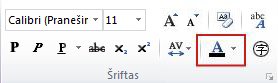
-
Pasirinkite norimą spalvą iš paletės.
Naujos spalvos, kurios nėra paletėje, taikymas
-
Pažymėkite norimą keisti tekstą.
-
Skirtuke teksto lauko įrankiai pasirinkite rodyklę šalia šrifto spalva.
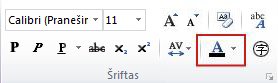
-
Pasirinkite daugiau spalvų.
-
Dialogo lange spalvos pasirinkite norimą spalvą iš skirtuko Standartinė , skirtuką Pasirinktinai arba PANTONE® TAB.
Pastaba: "PANTONE"® rodomos spalvos gali neatitikti PANTONE nurodytų standartų. Patikrinkite dabartinius "PANTONE" spalvinius leidinius, kad būtų tiksli spalva. PANTONE® ir kiti PANTONE, Inc. prekiniai ženklai yra PANTONE, Inc. © PANTONE, Inc., 2007, nuosavybė.
-
Pasirinkite Gerai.
Publisher pritaiko pažymėto teksto spalvą ir įtraukia ją į šrifto spalvą bei užpildymo spalvų paletes.
Atspalvio arba šešėlio taikymas
Galite keisti teksto spalvą, tada tiksliai sureguliuoti spalvą su atspalviu arba spalvinimu. Tačiau negalite įrašyti spalvų šablonų (pvz., pasikartojančios horizontalios arba vertikalios linijos), tekstūrų (pvz., sumodeliuotos medienos tekstūros) arba perėjimų (pvz., progreso nuo šviesiai pilkos iki tamsiai pilkos).
-
Pažymėkite norimą keisti tekstą.
-
Skirtuke teksto lauko įrankiai pasirinkite rodyklę šalia šrifto spalva.
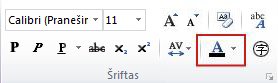
-
Pasirinkite atspalvius.
-
Sąraše bazinė spalva pasirinkite spalvą, kurią norite naudoti kaip spalvos atspalvį arba atspalvį.
Pastaba: Dabartinė pasirinktos teksto spalva rodoma kaip bazinė spalva.
-
Dalyje atspalvis/atspalvispasirinkite norimą atspalvį arba atspalvį.
-
Pasirinkite Gerai.
Publisher pritaiko pažymėtą tekstą atspalviu arba atspalviu ir įtraukia jį į šrifto spalvą bei užpildymo spalvų paletes.
Spalvos taikymas iš paletės
-
Pažymėkite norimą keisti tekstą.
-
Skirtuke teksto lauko įrankiai pasirinkite rodyklę šalia šrifto spalva.
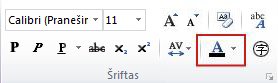
-
Pasirinkite norimą spalvą iš paletės.
Naujos spalvos, kurios nėra paletėje, taikymas
-
Pažymėkite norimą keisti tekstą.
-
Skirtuke teksto lauko įrankiai pasirinkite rodyklę šalia šrifto spalva.
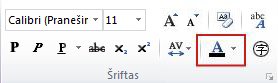
-
Pasirinkite daugiau spalvų.
-
Dialogo lange spalvos pasirinkite norimą spalvą iš skirtuko Standartinė , skirtuką Pasirinktinai arba PANTONE® TAB.
Pastaba: "PANTONE"® rodomos spalvos gali neatitikti PANTONE nurodytų standartų. Patikrinkite dabartinius "PANTONE" spalvinius leidinius, kad būtų tiksli spalva. PANTONE® ir kiti PANTONE, Inc. prekiniai ženklai yra PANTONE, Inc. © PANTONE, Inc., 2007, nuosavybė.
-
Pasirinkite Gerai.
Publisher pritaiko pažymėto teksto spalvą ir įtraukia ją į šrifto spalvą bei užpildymo spalvų paletes.
Atspalvio arba šešėlio taikymas
Galite keisti teksto spalvą, tada tiksliai sureguliuoti spalvą su atspalviu arba spalvinimu. Tačiau negalite įrašyti spalvų šablonų (pvz., pasikartojančios horizontalios arba vertikalios linijos), tekstūrų (pvz., sumodeliuotos medienos tekstūros) arba perėjimų (pvz., progreso nuo šviesiai pilkos iki tamsiai pilkos).
-
Pažymėkite norimą keisti tekstą.
-
Skirtuke teksto lauko įrankiai pasirinkite rodyklę šalia šrifto spalva.
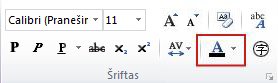
-
Pasirinkite užpildymo efektai.
-
Sąraše bazinė spalva pasirinkite spalvą, kurią norite naudoti kaip spalvos atspalvį arba atspalvį.
Pastaba: Dabartinė pasirinktos teksto spalva rodoma kaip bazinė spalva.
-
Dalyje atspalvis/atspalvispasirinkite norimą atspalvį arba atspalvį.
-
Pasirinkite Gerai.
Publisher pritaiko pažymėtą tekstą atspalviu arba atspalviu ir įtraukia jį į šrifto spalvą bei užpildymo spalvų paletes.










